Autors:
Judy Howell
Radīšanas Datums:
6 Jūlijs 2021
Atjaunināšanas Datums:
1 Jūlijs 2024

Saturs
- Lai soli
- 1. metode no 2: reģistrējieties pakalpojumā Google Classroom
- 2. metode no 2: pierakstieties pakalpojumā Google Workspace for Education
- Padomi
- Brīdinājumi
Kā students vai skolotājs pierakstieties pakalpojumā Google Classroom, ievadot sava konta informāciju lietotnē Google Classroom. Lai to izdarītu, jūsu skolai vai iestādei jābūt reģistrētai kontā “Google darbvieta izglītībai”. Pārliecinieties arī, vai esat pieteicies pārlūkā Google Chrome ar e-pasta adresi, kuru saņēmāt no savas skolas.
Lai soli
1. metode no 2: reģistrējieties pakalpojumā Google Classroom
 Atveriet vienu tukša lapa pārlūkā Google Chrome. Ja datorā vēl nav Google Chrome, varat to bez maksas lejupielādēt no jebkura cita pārlūka.
Atveriet vienu tukša lapa pārlūkā Google Chrome. Ja datorā vēl nav Google Chrome, varat to bez maksas lejupielādēt no jebkura cita pārlūka.  Noklikšķiniet uz ikonas "Cilvēki" loga augšējā labajā stūrī. Tas atrodas pa kreisi no pogas Minimizēt un izskatās kā personas ikona.
Noklikšķiniet uz ikonas "Cilvēki" loga augšējā labajā stūrī. Tas atrodas pa kreisi no pogas Minimizēt un izskatās kā personas ikona. - Ja kāds jau ir pierakstījies pārlūkā Chrome, tur redzēsit viņa vārdu.
 Atlasiet opciju "Pieteikties pārlūkā Chrome". Šeit jums tiks lūgts ievadīt pareizo Chrome konta informāciju.
Atlasiet opciju "Pieteikties pārlūkā Chrome". Šeit jums tiks lūgts ievadīt pareizo Chrome konta informāciju. - Ja kāds cits ir pierakstījies pārlūkā Chrome, tā vietā noklikšķiniet uz “Cita persona”.
 Ievadiet skolas e-pasta adresi un pēc tam noklikšķiniet uz "Tālāk". Paturiet prātā, ka tā nevar būt jūsu personīgā e-pasta adrese, bet gan tikai tā e-pasta adrese, kuru jums piešķīrusi skola.
Ievadiet skolas e-pasta adresi un pēc tam noklikšķiniet uz "Tālāk". Paturiet prātā, ka tā nevar būt jūsu personīgā e-pasta adrese, bet gan tikai tā e-pasta adrese, kuru jums piešķīrusi skola. - Jūsu skolas e-pasta adrese, iespējams, izskatās apmēram šādi: “[email protected]”.
 Ievadiet paroli. Noteikti ievadiet ar šo kontu saistīto paroli.
Ievadiet paroli. Noteikti ievadiet ar šo kontu saistīto paroli.  Noklikšķiniet uz "Pieteikties", lai ar skolas kontu pieteiktos pārlūkā Chrome. Tad jūs atgriezīsities tukšajā lapā, ar kuru sākāt.
Noklikšķiniet uz "Pieteikties", lai ar skolas kontu pieteiktos pārlūkā Chrome. Tad jūs atgriezīsities tukšajā lapā, ar kuru sākāt.  Pārejiet uz Google Classroom lietotne. Noklikšķiniet uz saites ar skolas e-pasta adresi, lai pierakstītos pakalpojumā Google Classroom.
Pārejiet uz Google Classroom lietotne. Noklikšķiniet uz saites ar skolas e-pasta adresi, lai pierakstītos pakalpojumā Google Classroom. - Varat arī noklikšķināt uz izvēlnes "Lietotnes" jaunās cilnes augšējā kreisajā stūrī un pēc tam lapas apakšdaļā noklikšķiniet uz "Interneta veikals". Pēc tam noklikšķiniet uz “Google Classroom” un instalējiet lietotni savā ierīcē.
 Ritiniet uz leju un pēc tam noklikšķiniet uz pogas "Students" vai "Skolotājs". Skolotāji tagad tiek novirzīti uz lapu, lai izveidotu savu klasi, savukārt ievades lodziņā studentiem tiek lūgts ievadīt klases kodu.
Ritiniet uz leju un pēc tam noklikšķiniet uz pogas "Students" vai "Skolotājs". Skolotāji tagad tiek novirzīti uz lapu, lai izveidotu savu klasi, savukārt ievades lodziņā studentiem tiek lūgts ievadīt klases kodu.  Ievadiet klases kodu, ja esat students. Jums vajadzēja saņemt šo kodu no sava skolotāja pirms nodarbību sākuma.
Ievadiet klases kodu, ja esat students. Jums vajadzēja saņemt šo kodu no sava skolotāja pirms nodarbību sākuma.  Noklikšķiniet uz "Pievienoties", lai pievienotos kursam. Jūs tagad esat veiksmīgi reģistrējies un pieteicies pakalpojumā Google Classroom.
Noklikšķiniet uz "Pievienoties", lai pievienotos kursam. Jūs tagad esat veiksmīgi reģistrējies un pieteicies pakalpojumā Google Classroom.
2. metode no 2: pierakstieties pakalpojumā Google Workspace for Education
 Atveriet vienu tukša lapa pārlūkā Google Chrome. Pēc tam jums jāreģistrē savas skolas domēns - informācija par vietni - vietnē Google Workspace for Education. Lai izmantotu šo programmu ar bezmaksas rīkiem un lietotnēm skolotājiem, vispirms ir jāreģistrējas.
Atveriet vienu tukša lapa pārlūkā Google Chrome. Pēc tam jums jāreģistrē savas skolas domēns - informācija par vietni - vietnē Google Workspace for Education. Lai izmantotu šo programmu ar bezmaksas rīkiem un lietotnēm skolotājiem, vispirms ir jāreģistrējas.  Pārejiet uz vietnes Google darbvieta izglītībai. Google darbvieta izglītībai ļauj izmantot dažādas lietotnes, tostarp Google Classroom, kuras varat izmantot kā skolotāju pilnīgi bez maksas.
Pārejiet uz vietnes Google darbvieta izglītībai. Google darbvieta izglītībai ļauj izmantot dažādas lietotnes, tostarp Google Classroom, kuras varat izmantot kā skolotāju pilnīgi bez maksas.  Lapas apakšdaļā noklikšķiniet uz “Uz Google darbvietu izglītībai”. Šī ir liela zila poga ekrāna centrā. Noklikšķinot uz šī, jūs tiksiet novirzīts uz lapu, kurā varat izveidot kontu.
Lapas apakšdaļā noklikšķiniet uz “Uz Google darbvietu izglītībai”. Šī ir liela zila poga ekrāna centrā. Noklikšķinot uz šī, jūs tiksiet novirzīts uz lapu, kurā varat izveidot kontu.  Noklikšķiniet uz zilās pogas Sākt, tieši blakus opcijai “Salīdzināt versijas”.
Noklikšķiniet uz zilās pogas Sākt, tieši blakus opcijai “Salīdzināt versijas”.- Pieņemiet vai noraidiet uznirstošajā logā piedāvāto palīdzību. Noklikšķinot uz pelēkās pogas "Man vajadzīga palīdzība", jūs soli pa solim varēsit veikt procesu, savukārt jūs varat to izdarīt pats, ja noklikšķināt uz pogas "Sapratu".
- Uznirstošajā logā noklikšķiniet uz Sākt. Jums ir nepieciešama piekļuve skolas domēnam, jo Google Classroom vēlas pārbaudīt šo informāciju. Tāpēc pārliecinieties, ka jums ir pieejama šī informācija.
- Noklikšķiniet uz pirkumu groza ikonas ekrāna augšējā labajā stūrī. Kad esat saņēmis paziņojumu, ka Google Workspace for Education ir pievienots jūsu grozam, varat sākt nodrošināt sava Google Classroom konta izveidi.
- Noklikšķiniet uz zilās pogas "Instalēt rīkus". To var atrast apakšējā labajā stūrī tieši zem pasūtījuma virsraksta "Kopā" 0,00 € ".
 Obligātajos laukos ievadiet skolas informāciju. Tas ietver jūsu vārdu, skolas nosaukumu, iestādes adresi un kādu citu informāciju.
Obligātajos laukos ievadiet skolas informāciju. Tas ietver jūsu vārdu, skolas nosaukumu, iestādes adresi un kādu citu informāciju.  Noklikšķiniet uz "Tālāk", lai turpinātu. Tādējādi jūs nokļūsiet domēna lapā.
Noklikšķiniet uz "Tālāk", lai turpinātu. Tādējādi jūs nokļūsiet domēna lapā.  Ievadiet oficiālo skolas domēnu. Ja jums nav šīs informācijas, lūdzu, sazinieties ar IT komandu.
Ievadiet oficiālo skolas domēnu. Ja jums nav šīs informācijas, lūdzu, sazinieties ar IT komandu.  Noklikšķiniet uz "Tālāk", lai turpinātu. Tagad jūs nonākat lapā, kurā varat ievietot administratora lapu.
Noklikšķiniet uz "Tālāk", lai turpinātu. Tagad jūs nonākat lapā, kurā varat ievietot administratora lapu.  Aizpildiet pieprasīto informāciju. Šeit jūs ievadāt administratora e-pasta adresi un paroli. Tagad skolā izmantojat Google Classroom.
Aizpildiet pieprasīto informāciju. Šeit jūs ievadāt administratora e-pasta adresi un paroli. Tagad skolā izmantojat Google Classroom. 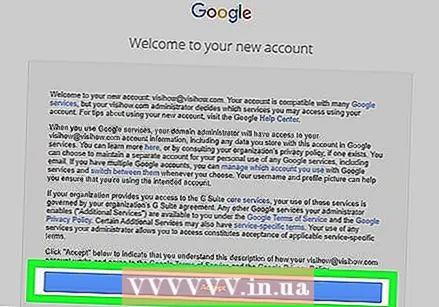 Noklikšķiniet uz "Pieņemt un reģistrēties". Pirms to izdarīt, izlasiet noteikumus un nosacījumus. Pēc tam jūsu konts ir izveidots.
Noklikšķiniet uz "Pieņemt un reģistrēties". Pirms to izdarīt, izlasiet noteikumus un nosacījumus. Pēc tam jūsu konts ir izveidots.  Iet uz Administratora konsole. Šeit jums jāpierāda, ka jūsu sniegtā vietne un pasta pakalpojums pieder izglītības iestādei.
Iet uz Administratora konsole. Šeit jums jāpierāda, ka jūsu sniegtā vietne un pasta pakalpojums pieder izglītības iestādei.  Noklikšķiniet uz "Pievienot kontu". Tagad ievadiet tikko ievadīto e-pasta adresi kā "administratora" e-pasta adresi.
Noklikšķiniet uz "Pievienot kontu". Tagad ievadiet tikko ievadīto e-pasta adresi kā "administratora" e-pasta adresi. 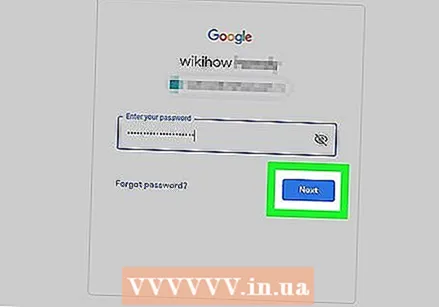 Ievadiet ar savu kontu saistīto paroli un noklikšķiniet uz "Pieteikties". Tagad jūs nonākat pie "Administrator Console". Šeit jūs varat pabeigt verifikācijas procesu, lai pierādītu, ka jūsu skolas domēns pieder bezpeļņas organizācijai.
Ievadiet ar savu kontu saistīto paroli un noklikšķiniet uz "Pieteikties". Tagad jūs nonākat pie "Administrator Console". Šeit jūs varat pabeigt verifikācijas procesu, lai pierādītu, ka jūsu skolas domēns pieder bezpeļņas organizācijai.  Lai sāktu procesu, noklikšķiniet uz pogas Verificēt domēnu. Var paiet nedēļa vai divas, līdz Google pabeigs procesu un sniegs jums apstiprinājumu.
Lai sāktu procesu, noklikšķiniet uz pogas Verificēt domēnu. Var paiet nedēļa vai divas, līdz Google pabeigs procesu un sniegs jums apstiprinājumu.
Padomi
- Ja nevarat pierakstīties pārlūkā Chrome, izmantojot skolas akreditācijas datus, izdzēsiet vēsturi no sava datora Kontrole turot un turot H. , pēc tam lapas augšdaļā un pēc tam atkal uznirstošajā logā atlasiet opciju "Notīrīt vēsturi".
- Noklikšķinot uz trim sakrautajām horizontālajām līnijām - loga augšdaļā - jūs redzēsiet vairākas kategorijas:
- "Klases". Šeit jūs redzēsiet visas savas nodarbības ar tiešām saitēm uz tām.
- 'Kalendārs'. Šeit jūs varat redzēt savu kalendāru ar nodarbībām un tikšanās reizēm
- "Skolas darbs". Šeit jūs atradīsit visus piešķirtos un iesniegtos uzdevumus.
- 'Iestatījumi'. Šeit jūs varat mainīt tādus iestatījumus kā parole, drošība un pareizrakstības pārbaude.
- Google Classroom ir pilnīgi bez maksas!
- Iestatiet profila attēlu pakalpojumā Google Classroom un mainiet to, kad vien vēlaties.
Brīdinājumi
- Nekad nedodiet savu paroli un konta informāciju nevienam citam, izņemot jūsu skolotāju vai administratoru.



